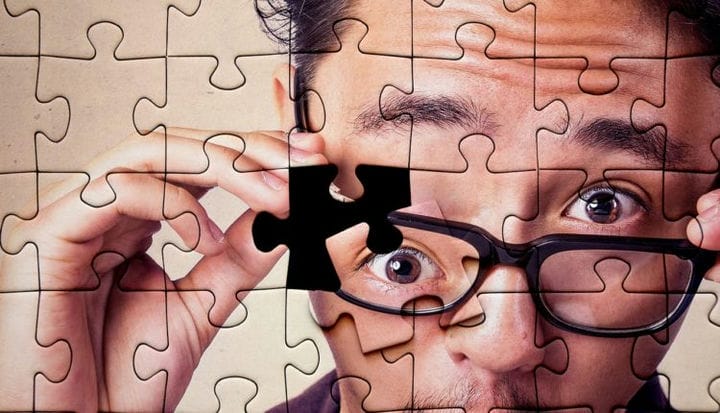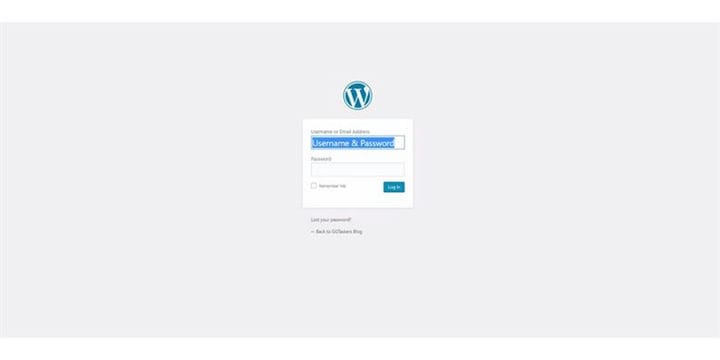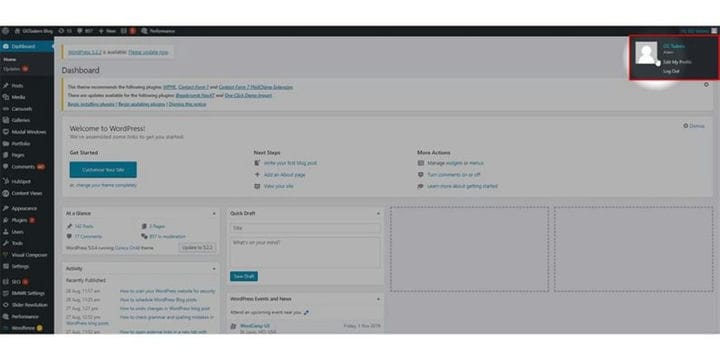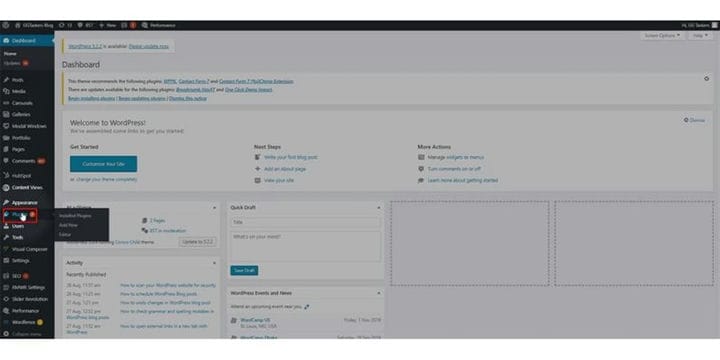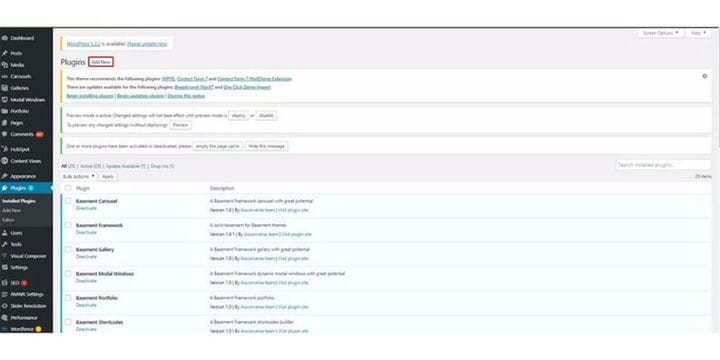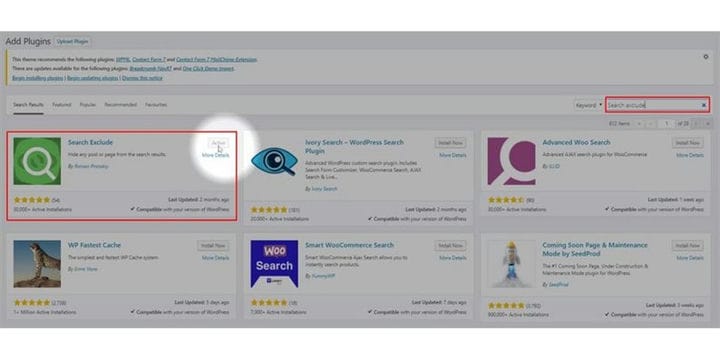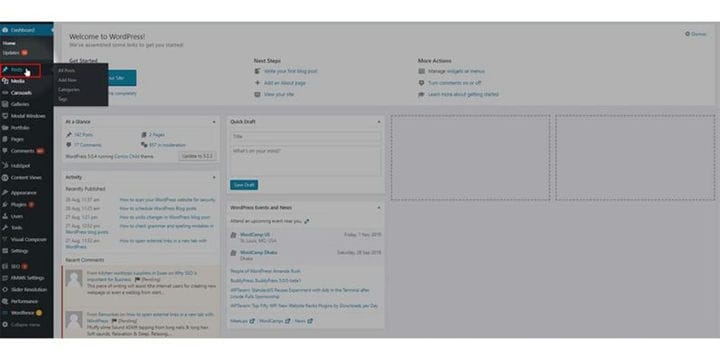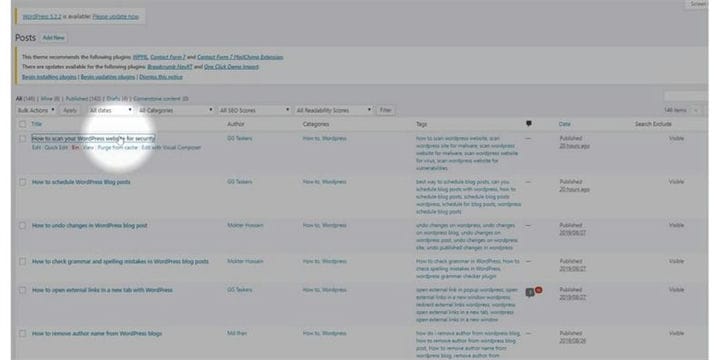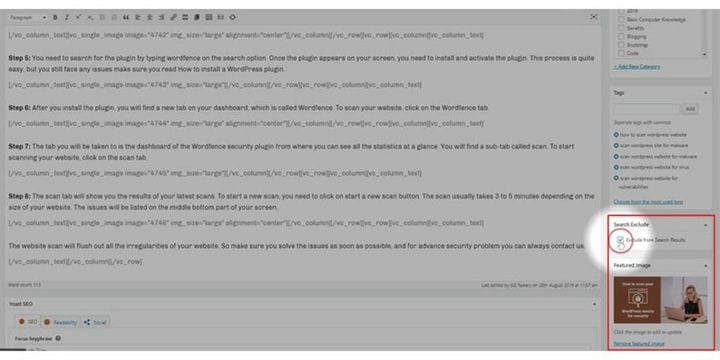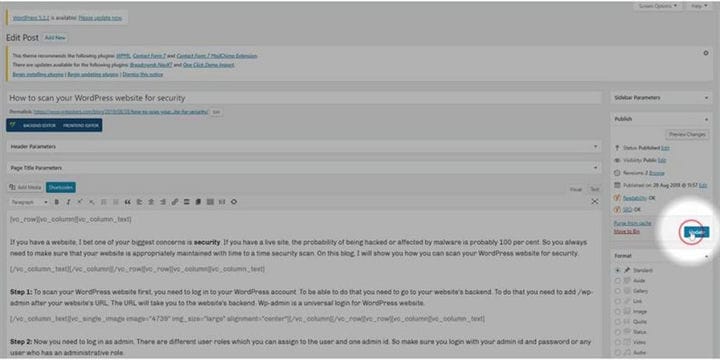Comment exclure un article spécifique de la recherche WordPress
En tant qu’écrivain, tous vos articles de blog ne seront pas géniaux ou engageants comme vous le pensez. Vous avez peut-être écrit un blog qui a peut-être besoin de plus d’édition, ou vous devrez peut-être mettre à jour quelques informations, mais vous voulez quand même que celles-ci soient sur votre site. De nombreux utilisateurs visiteront votre site Web et rechercheront du contenu, et vous devez toujours masquer les messages que vous ne voulez pas que les utilisateurs lisent. Sur ce blog, je vais vous montrer comment vous pouvez exclure un article spécifique de la recherche WordPress.
Étape 1 : Pour exclure d’abord un article spécifique de la recherche WordPress, vous devez d’abord vous connecter à votre compte WordPress. Pour pouvoir le faire, vous devez accéder au backend de votre site Web, et pour WordPress, il est connu sous le nom de wp-admin. Vous devez placer /wp-admin après l’URL de votre site Web. Par exemple, si votre site Web est www.example.com, l’URL principale serait www.example.com/wp-admin.
Étape 2 : Vous devez maintenant vous connecter en tant qu’administrateur. Il existe différents utilisateurs que vous pouvez ajouter à votre site Web WordPress, tels que l’administrateur, l’éditeur, les contributeurs, etc. Lorsque vous souhaitez exclure un article spécifique des recherches WordPress, il est essentiel que vous vous connectiez avec votre compte administrateur ou que vous utilisiez un utilisateur disposant d’un accès administratif. Seul l’administrateur a accès à tout le contenu de votre site WordPress.
Étape 3 : Lorsque nous parlons d’exclure un article spécifique de la recherche WordPress, nous entendons par l’utilisation d’un plugin. Comme nous le savons tous, WordPress est une plate-forme basée sur des plugins. Vous devez installer un plugin qui s’appelle ‘Exclude Search’. Cliquez sur l’onglet plugin pour installer un plugin.
Étape 4: Après avoir cliqué sur l’onglet plugin, vous trouverez un bouton en haut de l’écran, qui dit "Ajouter un nouveau". Pour installer un nouveau plugin, vous devez cliquer sur « Ajouter un nouveau ».
Étape 5 : Dans la section ajouter un plugin, vous trouverez une option de recherche à partir de laquelle vous pouvez rechercher un plugin. Dans la barre de recherche, tapez « Exclure la recherche ». Vous devez installer et activer le plugin.
Étape 6 : Comme je l’ai mentionné, nous essayons d’exclure un article spécifique de la recherche. Vous devez cliquer sur l’onglet des publications, qui se trouve juste sous l’onglet d’accueil de votre tableau de bord WordPress.
Étape 7 : Dans l’onglet publication, vous trouverez tous les articles que vous avez publiés sur votre site WordPress. Pour exclure une publication, vous devez la sélectionner en cliquant sur la publication.
Étape 8 : Une fois que vous avez cliqué sur la publication, vous accédez au backend de la publication. Après avoir activé le plugin, vous trouverez une nouvelle option dans la section des balises et des catégories, qui est exclue de la recherche. Vous devez cliquer sur l’exclusion de recherche en cliquant sur la case.
Étape 9 : Une fois que vous avez sélectionné la publication et activé la recherche d’exclusion, faites défiler vers le haut et mettez à jour la publication en cliquant sur le bouton de mise à jour. Cela mettra à jour le billet de blog et l’éliminera de la recherche WordPress.
Pour le référencement, vous ne devez exclure aucun article de l’option de recherche, mais il vaut mieux masquer le contenu affreux que de laisser l’utilisateur le lire. Si vous avez d’autres questions, faites-le nous savoir dans la section commentaires.